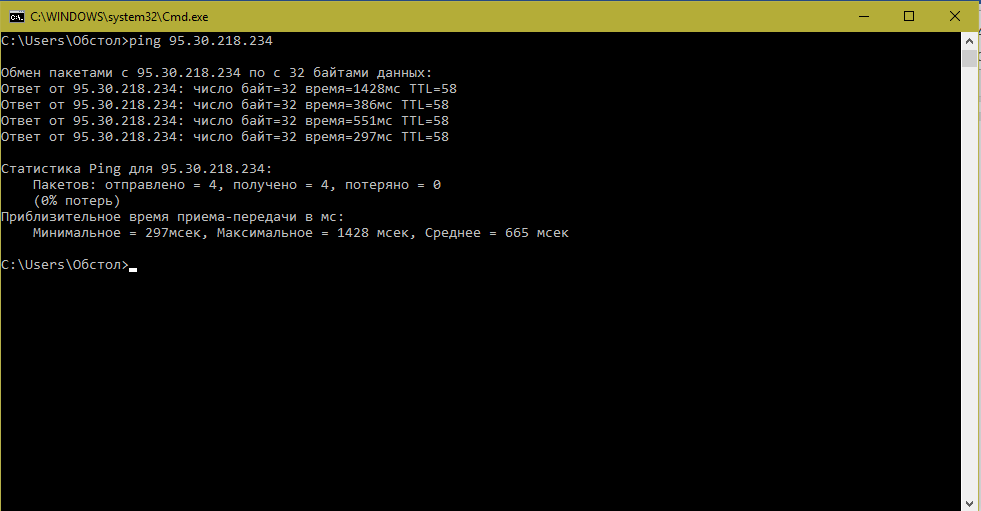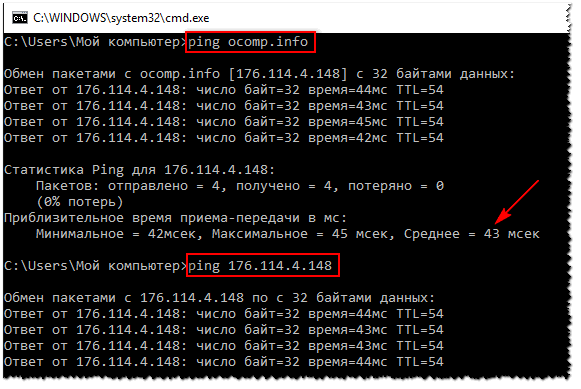Как определить(проверить) скорость интернета на компьютере — «Где лучше»
Подключитесь по телефону:
8 (800) 700-36-27Закажите бесплатную консультацию
Позвоните мне
Если пользователь заметил, что скорость трафика стала падать, он всегда может проверить ее самостоятельно. Для этого разработан ряд программ и онлайн-сервисов. Они позволяют определить необходимый параметр всего за пару минут. В нашей статье мы расскажем как посмотреть скорость интернета на компьютере и проверить ее при помощи других сайтов.
Как узнать какая скорость интернета: на что обратить внимание перед проверкой
Стоит учесть, что трафик может быть ниже заявленного в тарифном плане не по вине провайдера. К таким факторам относятся:
- Низкая мощность используемого сетевого оборудования. Например, устаревшие модели роутеров или неправильно настроенный модем могут препятствовать быстроте выхода в сеть.
-
Наличие вредоносных программ на компьютере.
 Серфинг в сети замедляется, если на ПК есть утилиты вредоносного характера, попросту ненужные программы или сервисы, активно использующие трафик, например, торрент-клиент.
Серфинг в сети замедляется, если на ПК есть утилиты вредоносного характера, попросту ненужные программы или сервисы, активно использующие трафик, например, торрент-клиент.
- Перегрузка сети. Такая проблема бывает в вечерние часы, когда большинство соседей абонента находятся дома и активно пользуются сетью – смотрят сериалы, скачивают фильмы или играют в игры.
- Физическая удаленность компьютера пользователя от сервера провайдера. Чем он дальше, тем слабее сигнал.
Обратите внимание, если проверка трафика происходит при соединении через Wi-Fi, результат может быть ниже, чем при соединении напрямую. Частота обмена трафиком при соединении L2TP, PPPoE с некоторыми моделями роутеров может составлять менее 50 Мбит/сек.
Найдите провайдеров, которые подключают домашний интернет по вашему адресу:
Укажите адресПроверить адрес
Укажите ваш адрес
Выберите тарифный план
Оформите заявку на подключение
Как замерить скорость интернета: разбираемся в показателях
Большинство онлайн-сервисов при проверке быстроты трафика выдают сразу несколько цифр. Это входящий, исходящий потоки и пинг. Разберем каждое из этих понятий.
Это входящий, исходящий потоки и пинг. Разберем каждое из этих понятий.
- Download Speed или входящая скорость загрузки файлов из интернета. Является ключевым параметром, именно она указывается в тарифе от оператора. Единицами измерения принято считать Мбит/с – мегабиты в секунду. Чем выше это число, тем быстрее идет загрузка страниц, скачивание файлов, не прерываются онлайн-трансляции.
- Upload Speed или исходящая скорость отправки файлов. Этот показатель регулирует быстроту передачи информации с ПК на сервер. То есть быстрее отправляется исходящий контент. Измеряется показатель в тех же параметрах.
- Ping или пинг. Эта суммарная величина показывает сколько времени уходит на отправку информации с ПК на сервер и через сколько приходит ответ. Единица измерения миллисекунды – Мс. Чем меньше эта величина, тем быстрее идет процесс обмена.
Как измерить скорость интернета на своем компьютере: подготавливаем ПК
Подготовка не составит труда, но поможет исключить факторы, которые могут исказить итоговый результат.
Необходимо:
- Все вкладки в браузере, которые могут тормозить трафик – торрент, онлайн-трансляции, игры – закрыть.
- Деактивировать все расширения, которые есть в браузере.
- Оставить подключенным к модему только тот компьютер, на котором будет проводиться тест.
- Подключиться напрямую к роутеру, если ПК подключен по Wi-Fi.
Как узнать скорость интернета на своем компьютере
Получить необходимую цифру можно без сторонних программ. Такой вариант подходит для владельцев компьютеров с операционной системой Windows.
Пользователю необходимо:
- Выбрать значок подключения к интернету/соединения с сетью на панели задач в правом нижнем углу экрана.
- Нажать на него правой кнопкой мыши.
- Выбрать строчку «Центр управления сетями и общим доступом».
- В новом открывшемся окошке выбрать название вашего активного подключения (оно выделено голубым цветом).
- Появится окошко с данными о сети.

Но эти числа не всегда являются верными. Если в графе указано большое число, но в реальности быстрота серфинга низкая, стоит проверить значения при помощи онлайн-сервисов.
Подключитесь по телефону:
8 (800) 700-36-27Закажите бесплатную консультацию
Позвоните мне
Как определить скорость интернета на своем компьютере через онлайн-сервисы
В сети есть большое количество сайтов, которые предлагают провести тест быстроты трафика. Мы подобрали наиболее популярные и точные из них.
Speedtest.net
Этот сервис является одним из самых востребованных. Процесс тестирования очень прост. Необходимо войти на сайт и нажать кнопку на экране. Она может называться «Начать», «Begin Test» или «Go».
Тест длится не более минуты. На экране есть так называемый спидометр для визуализации процесса проверки. Первым определяется пинг. Затем идет измерение исходящей и входящей скоростей.
Сервис дает возможность выбрать сервер. Также можно создать собственную учетную запись и изменить единицы измерения в настройках. Можно скачать программу на компьютер из магазина приложений. Она работает без открытия браузера, и позволяет просмотреть результаты тестов, проведенных ранее.
Найдите провайдеров, которые подключают домашний интернет по вашему адресу:
Укажите адресПроверить адрес
Укажите ваш адрес
Выберите тарифный план
Оформите заявку на подключение
Яндекс.Интернетометр
У Яндекса есть свой измеритель быстроты связи с сетью. Сервис производит проверку входящего и исходящего сообщения. Пинг программа не измеряет. В целом тестирование занимает около 30 секунд. Для запуска необходимо нажать кнопку «Измерить».
После проверки на странице отображаются данные о пользователе – IPv4-адрес, IPv6-адрес, браузер, разрешение экрана, регион проверки и другая техническая информация.
Speed.io
Для начала проверки нужно нажать одну кнопку – «Вперед».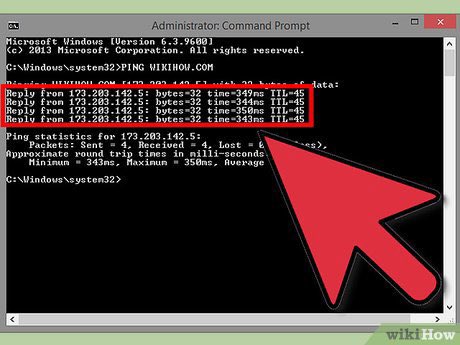 Проверка идет в режиме реального времени, то есть пользователь видит как колеблются показатели и движется график. Программа позволяет определить пинг, вибрацию, исходящий и входящий потоки. Также можно выбрать сервер.
Проверка идет в режиме реального времени, то есть пользователь видит как колеблются показатели и движется график. Программа позволяет определить пинг, вибрацию, исходящий и входящий потоки. Также можно выбрать сервер.
Разработчики поместили на страницу проверки справочную информацию о процессе тестирования. Поэтому пользователь может скоротать за чтением те 50 секунд, которые длится проверка.
Еще один вариант тестирования – это торрент-клиент. Этот способ подойдет для тех, кто умеет пользоваться трекером. Также стоит учесть, что при такой проверке значения являются усредненными.
Простой способ проверки скорости вашего домашнего Интернета
Каждый пользователь Всемирной паутины нуждается в высокой скорости обмена данными. Без этого невозможен просмотр видео файлов высокого разрешения, скачивание требуемой программы, общение в видеочатах. За надлежащую скорость соединения и обмена пользователь готов платить интернет-провайдеру достаточно высокую цену.
Попутно может возникнуть вопрос: оправданы ли эти затраты пользователя и обеспечивает ли провайдер заявленную скорость, за которую берет установленную плату? Как правило, это и является «подводным камнем» данной услуги. Скоростные характеристики Интернета могут быть гораздо ниже заявленных на протяжении всего сеанса или же только в часы «пик» — ситуации это не меняет. Большинству потребителей веб-услуг не известны способы выведения провайдера «на чистую воду», а именно проверка точной скорости Интернета и качества соединения.
Скоростные характеристики Интернета могут быть гораздо ниже заявленных на протяжении всего сеанса или же только в часы «пик» — ситуации это не меняет. Большинству потребителей веб-услуг не известны способы выведения провайдера «на чистую воду», а именно проверка точной скорости Интернета и качества соединения.
Так как скорость Интернета не указана ни в коннект-настройках, ни в каком-либо другом месте – узнать ее достаточно сложно. В свойствах соединения часто указываться скорость 100 Мбит/с, но это всего лишь скорость возможная в теории, а не реальная рабочая.
Как измеряют реальную скорость интернета
Процесс замера реальной скорости обмена данными в сети Интернет выглядит как полноценное тестирование сети в два этапа:
- Для определения скорости отправки данных необходимо отправить какие-нибудь данные на сервер и засечь время, за которое эти данные до него дойдут;
- Для определения скорости загрузки потребуется загрузить с любого сайта какие-либо данные и снова замерить время.

Простой способ измерить и определить скорость домашнего интернета
«Достаточно хлопотно» подумают те, кто привык рационально расходовать свое время. К великой радости на дворе 21 век высоких технологий! Для автоматизированного выполнения действий по определению скорости существуют специализированные сервисы, такие как Whoer Speed test.
Достаточно открыть этот раздел, выбрать ближайший сервер для обмена данными, и буквально за считанные секунды увидеть точную скорость соединения с Интернетом на нашем устройстве. Также спидтест от Whoer.net измерит пинг соединения. О том, что такое пинг, читайте здесь.
Если быть точнее это будет пара цифр: скорость получения данных и скорость их передачи. Зачастую эти две скорости, которые принято называть входящей и исходящей, не равны по отношению друг к другу. Большинство интернет-провайдеров ставят входящую скорость выше исходящей, так как многие пользователи чаще скачивают информацию, нежели отправляют. Естественно может случаться и обратная ситуация.
С этого момента, дорогой пользователь, когда ты вооружен таким сервисом по автоматическому определению скорости соединения, недобросовестные провайдеры будут проверены и выведены на «чистую воду»!
Также вы можете использовать сервис Ping Test: Ping test (пинг тест) — это время ответа сервера. Теперь вы можете проверить ваш IP-адрес, веб-сайт или сервер из нескольких точек по всему миру. Введите IP-адрес или имя сайта, нажмите «Проверить Ping» и получите результат по нескольким странам. Результат указан в RRT (милисекундах).
Способ, который мы показали выше, подходит также для измерения скорости VPN. Как ускорить VPN на Windows, вы можете прочесть в нашей статье.
Что такое ICMP — ping-test.net
ICMP (Internet Control Message Protocol) — это один из протоколов сетевого уровня ISO/OSI. Его задачей является выполнение функции контроля правильности работы сети.
Связь с использованием протокола ICMP означает отправку правильной информации об ошибках, обнаруженных при соединении между двумя устройствами. Отдельный фрагмент информации имеет соответствующим образом сформированный пакет (дейтаграмму), который впоследствии будет подвергнут инкапсуляции в кадр IP-протокола. Вопреки распространенному мнению, протокол ICMP не использует для своей работы ни протоколы TCP, ни UDP, поэтому он не использует никаких сетевых портов.
Поле кода операции в заголовке ICMP-пакета определяет вид содержимого сообщения в зависимости от его типа. Например, пакет типа 3 (Destination Unreachable) может содержать во втором байте заголовка следующие коды операций:
0 Сеть назначения недоступна.
1 Целевое устройство (хост) недоступно.
2 Протокол назначения недоступен (или не поддерживается).
3 Порт назначения недоступен.
4 Пакет должен быть подвергнут фрагментации, при этом установлен флаг DF («не фрагментировать»).
5 Неверный маршрут трассировки.
6 Неизвестные сети назначения
7 Неизвестные целевые устройства (хост)
8 Хост отправителя недоступен
9 Доступ к сети запрещен
10 Доступ к устройству (хосту) запрещен
11 Настройки поля Тип услуги (в заголовке IP) делают недоступным доступ к сети назначения.
12 Настройки поля Тип услуги (в заголовке IP) делают недоступным доступ к сети назначения.
13 Связь запрещена
Примеры протокола ICMP:
· Ping – один из инструментов, присутствующих почти в каждой системе, поддерживающей протокол TCP/IP. С его помощью пакеты назначения ICMP ECHO_REQUEST отправляются на компьютер назначения. Получив такое сообщение, удаленное устройство должно ответить с использованием ECHO_REPLY.
· Traceroute – инструмент, позволяющий определить, через какие маршрутизаторы пакет идет на пути к удаленному компьютеру. Вначале локальный компьютер отправляет пакет ECHO_REQUEST на удаленное устройство с параметром TTL (время жизни), установленным на 1. Первый маршрутизатор уменьшает TTL на единицу, то есть до нуля, удаляет пакет и отправляет обратно ICMP. Сообщение TIME_EXCEEDED получателю. Компьютер назначения повторяет отправку ECHO_REQUEST, но с TTL, установленным на значение 2. Первый из маршрутизаторов уменьшает TTL до 1, второй делает то же самое, устанавливая на 0, поэтому он снова удалит пакет и отправит сообщение TIME_EXCEEDED. Эта ситуация повторяется до тех пор, пока пакет не попадет на удаленный компьютер, который отправит ответное сообщение ECHO_REPLY отправителю.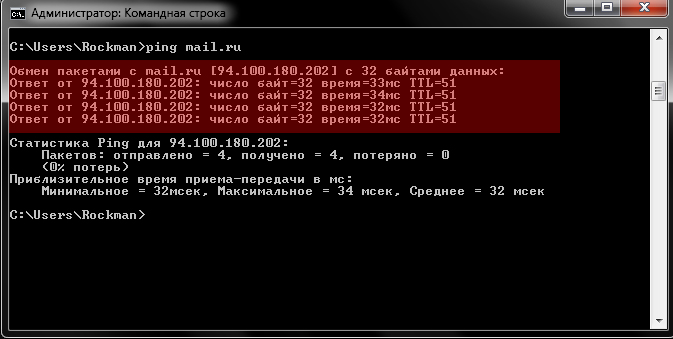
Что такое время приема-передачи (RTT) и как его можно измерить?
Что такое время приема-передачи (RTT)?
Введение
RTT измеряет задержку между клиентом и хостом, включая время, необходимое хосту для ответа. Такие инструменты, как ping , traceroute и mtr , часто используются при измерении задержки. Эти инструменты сообщают о различных показателях, включая задержку и время приема-передачи .
Чтобы понять RTT, вам может понадобиться освежить знания о соединениях TCP. Когда соединение установлено, клиент отправляет пакет SYNchronize, за которым следует состояние SYN-ACK. Если все идет хорошо, клиент получает ответ ACKnowledge от хоста.
Как измерить RTT
Время приема-передачи можно измерить с помощью любого из перечисленных выше инструментов, а также некоторых других. Для этого примера воспользуемся ping. Когда вы запускаете ping test. , вы видите такой вывод: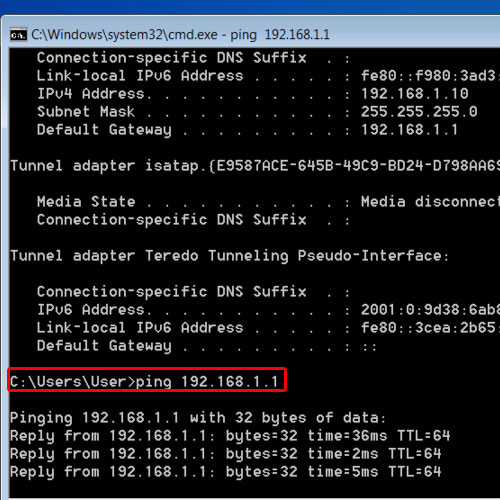 b-cdn.net
b-cdn.net
пинг-тест.b-cdn.net -c 4 PING test.b-cdn.net (138.199.57.151): 56 байт данных 64 байта от 138.199.57.151: icmp_seq=0 ttl=57 время=14,524 мс 64 байта от 138.199.57.151: icmp_seq=1 ttl=57 время=15,309 мс 64 байта от 138.199.57.151: icmp_seq=2 ttl=57 время=15,215 мс 64 байта от 138.199.57.151: icmp_seq=3 ttl=57 время=15,992 мс --- статистика пинга test.b-cdn.net --- 4 пакета передано, 4 пакета получено, 0,0% потери пакетов туда и обратно мин/средн/макс/стандартное отклонение = 14,524/15,260/15,992/0,520 мс
Взгляните на последнюю строку, которая относится к кругосветке. Показанное время является общим временем, затраченным на запрос. Это включает время, затраченное на СИНХРОНИЗАЦИЯ. Следующее значение — это время пакета (в данном случае эха ICMP) и время, необходимое для подтверждения и получения ответа.
Диагностические тесты могут обнаружить субоптимальную задержку из-за ряда проблем:
- Деприоритезация ICMP
- Ограничение скорости, при котором маршрутизаторы настроены не отвечать после определенного количества запросов ICMP.

- Ограничение скорости, при котором маршрутизаторы настроены не отвечать после определенного количества запросов ICMP.
- Географическое расстояние
- Большое физическое расстояние может означать, что вашему ICMP-пакету необходимо пройти через большее количество сетей, прежде чем он достигнет пункта назначения.
- Плохое состояние сети
- Попытка проверить производительность сети на хост при медленном соединении 3G; или сильно перегруженная сеть
- Проблемы с сервером
- Время от времени серверы испытывают периоды высокой перегрузки, что означает, что у них недостаточно циклов ЦП, чтобы отправить подтверждение для вашего
пингзапросов.
- Время от времени серверы испытывают периоды высокой перегрузки, что означает, что у них недостаточно циклов ЦП, чтобы отправить подтверждение для вашего
По большей части при измерении в типичных условиях RTT может дать ценную информацию о производительности существующих маршрутов. При отключении приоритетов ответы ICMP могут время от времени теряться или приходить со значительной задержкой. В большинстве случаев маршрутизаторы либо блокируют, либо принимают запросы. Деприоритезация менее популярна, чем прямая блокировка ICMP-запросов, потому что она затрудняет диагностику проблем с маршрутизацией и задержкой.
Вывод
По сути, RTT — это показатель производительности, возвращаемый ping , traceroute и многими другими мониторами задержки. Важно понимать эту метрику, так как она связывает и время, необходимое для достижения хоста (с использованием маршрутов вашего интернет-провайдера) и обратно (с использованием маршрутов хоста). Маршруты, используемые для достижения хоста и обратно, иногда различаются, поэтому этот показатель так полезен как для конечных пользователей, так и для сетевых администраторов.
Глоссарий
Задержка
Задержка — это мера того, сколько времени требуется, чтобы что-то произошло с момента запроса (обычно измеряется в «мс» или миллисекундах для интернет-трафика).
Ping
Ping — это инструмент, используемый для измерения задержки на 3-м уровне для локального или удаленного хоста.
Traceroute
Traceroute — это инструмент сетевой диагностики, используемый для поиска пути, по которому сетевой пакет достигает IP-адреса назначения.

 Серфинг в сети замедляется, если на ПК есть утилиты вредоносного характера, попросту ненужные программы или сервисы, активно использующие трафик, например, торрент-клиент.
Серфинг в сети замедляется, если на ПК есть утилиты вредоносного характера, попросту ненужные программы или сервисы, активно использующие трафик, например, торрент-клиент.